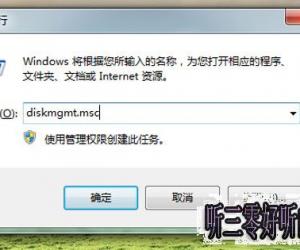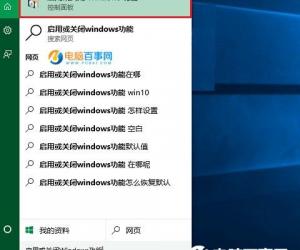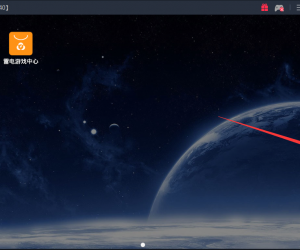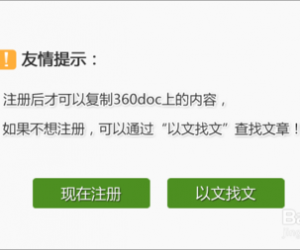禁止鼠标唤醒电脑怎么设置?禁止鼠标唤醒电脑教程
发布时间:2020-09-02 15:43:25作者:知识屋
当电脑长时间没有动作,系统会将电脑默认进入睡眠状态。再有动作就可以再次唤醒,比如按下任意键或者鼠标动一下。有些时候我们不想让鼠标唤醒电脑怎么办呢?禁止鼠标唤醒电脑怎么设置呢?下面就让我们一起学习下禁止鼠标唤醒电脑设置教程。
禁止鼠标唤醒电脑教程
因为小编电脑是win7系统,这里就以WIN7为例说明
1.右击桌面上的“计算机”

2.在下拉菜单中选择点击“属性”。
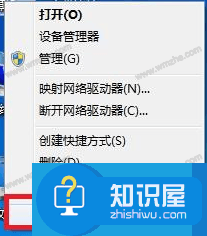
3.在属性面板找到“设备管理器”并点击进去
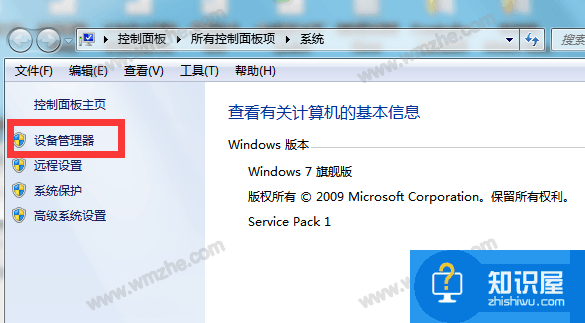
4.在设备管理器界面考下位置,找到“鼠标和其他指针设备”,点击前面的小三角形展开
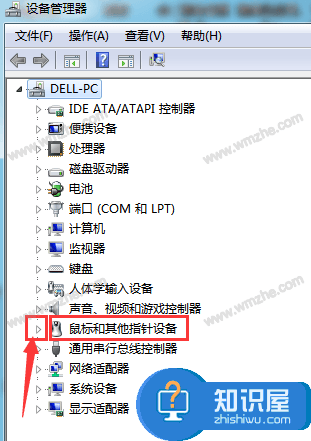
5.展开之后会看到目前的鼠标设备名称,双击HID-compliant mouse

6.这时候会打开鼠标属性界面,选择“电源管理”
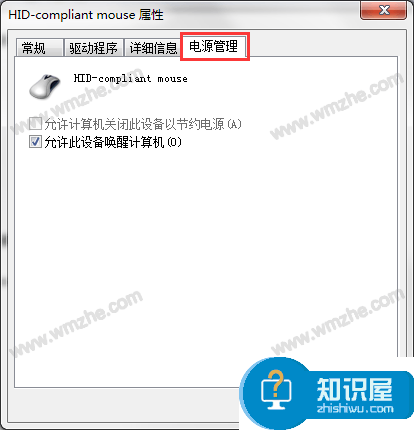
7.这时候应该能看到有一个选项是“允许此设备唤醒计算机”,将该项前面的“√”取消掉
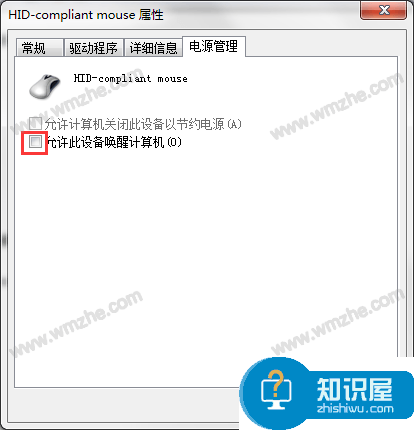
8.最后,点击“确定”就设置好了,以后鼠标就不会再唤醒电脑了
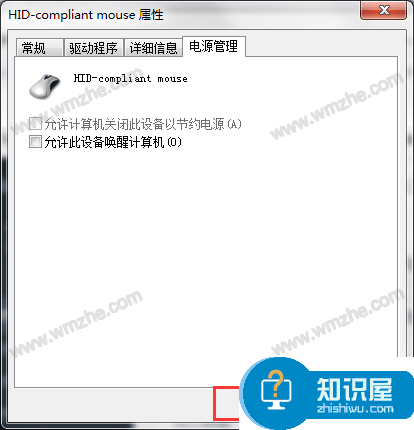
虽然一般情况下我们不会特意去设置这个功能,但难免有些人会觉得,不小心碰一下屏幕就亮了,在午休的时候会有些许麻烦。学会这招,以后就不用在担心了。
知识阅读
软件推荐
更多 >-
1
 一寸照片的尺寸是多少像素?一寸照片规格排版教程
一寸照片的尺寸是多少像素?一寸照片规格排版教程2016-05-30
-
2
新浪秒拍视频怎么下载?秒拍视频下载的方法教程
-
3
监控怎么安装?网络监控摄像头安装图文教程
-
4
电脑待机时间怎么设置 电脑没多久就进入待机状态
-
5
农行网银K宝密码忘了怎么办?农行网银K宝密码忘了的解决方法
-
6
手机淘宝怎么修改评价 手机淘宝修改评价方法
-
7
支付宝钱包、微信和手机QQ红包怎么用?为手机充话费、淘宝购物、买电影票
-
8
不认识的字怎么查,教你怎样查不认识的字
-
9
如何用QQ音乐下载歌到内存卡里面
-
10
2015年度哪款浏览器好用? 2015年上半年浏览器评测排行榜!